
สารบัญ:
- ผู้เขียน John Day [email protected].
- Public 2024-01-30 13:03.
- แก้ไขล่าสุด 2025-01-23 15:12.

จอแสดงผล P10 เป็นอาร์เรย์ของ LED ดอทเมทริกซ์ P10 led เป็นที่รู้จักกันทั่วไปว่าเป็น Dot Matrix Display หรือ DMD display มันขึ้นอยู่กับการลงทะเบียนกะโดยทั่วไปจะใช้การลงทะเบียน 74595shift พวกเขาสามารถเรียงต่อกันด้วยกระดานที่คล้ายกันจำนวนมากขึ้น มีให้เลือกในขนาดต่างๆ และสี LED เราจะใช้ที่นี่ประเภท 32*16 เราสามารถแสดงข้อความที่เลื่อนได้ ข้อความที่จัดรูปแบบด้วยขนาดแบบอักษรต่างๆ ซึ่งเป็นที่นิยมอย่างมากในแผงแสดงผลเชิงพาณิชย์ เช่น ร้านค้า สถานี สนามบิน ฯลฯ สิ่งที่ดีที่สุดเกี่ยวกับพวกเขาคือสามารถเชื่อมต่อกับไมโครคอนโทรลเลอร์มาตรฐานโดยไม่ต้องใช้โปรโตคอลการสื่อสารพิเศษใด ๆ เราจะใช้ Arduino เพื่อใช้งาน เราจะใช้มันเพื่อสร้างข้อความพร้อมกับเวลาและวันที่ปัจจุบัน
ขั้นตอนที่ 1: ส่วนประกอบที่จำเป็น
1. จอแสดงผล P10 พร้อมสายริบบิ้นขั้วต่อ FRC 16 พิน
2. อาร์ดิโน (uno/mega/nano/pro mini)
3.ds3231
4. ส่วนหัวชายและหญิง
5. ชุดเวโรบอร์ดและบัดกรี
6. จัมเปอร์ (จำเป็นสำหรับการทดสอบครั้งแรกเท่านั้น)
7. แหล่งจ่ายไฟ 5v 1A
ขั้นตอนที่ 2: ทำความเข้าใจวงจรและขั้นตอน

ที่ด้านหลังของบอร์ด P10 มีพอร์ตสองชุด พอร์ตอินพุตและเอาต์พุตข้อมูลสำหรับการต่อเรียง DS3231 เป็นนาฬิกาเรียลไทม์ (RTC) ใช้สำหรับแสดงวันที่และเวลา
แผนภาพวงจรแนบมาไว้ที่นี่ อย่าใช้แหล่งจ่ายไฟภายนอก 5v 1a ในตอนนี้ พลังของ Arduino สามารถทำให้จอแสดงผลของคุณสว่างขึ้น (แสงสลัว) เพียงพอสำหรับการทดสอบ
DS3231 ใช้โปรโตคอลการสื่อสาร I2C ติดที่ใส่แบตเตอรี่ CR2302 เข้าที่และเชื่อมต่อพิน i2c กับ arduino i2c หากคุณเพิ่งเริ่มใช้โมดูลนี้ โปรดดูลิงก์ด้านล่างนี้:
howtomechatronics.com/tutorials/arduino/ar…
ตอนนี้ทำตามแผนภาพวงจรและต่อจัมเปอร์จากบอร์ด P10 กับ Arduino การเชื่อมต่อนี้ต้องทำอย่างชัดเจนที่พอร์ตอินพุตของ P10
สายแพแบบ 16 Pin FRC connector-1 ใช้สำหรับทั้งพอร์ตอินพุตและเอาต์พุต ซึ่งสามารถใช้ได้ในภายหลัง หลังจากที่คุณสร้างวงจรเวโรบอร์ดขั้นสุดท้ายแล้ว
ขั้นตอนที่ 3: การอัปโหลดรหัสและการทดสอบ


ดาวน์โหลดรหัสที่แนบมาด้านล่าง มันค่อนข้างอธิบายตัวเอง ลิงค์ห้องสมุดที่ให้ไว้ที่นี่
github.com/freetronics/DMD
www.arduinolibraries.info/libraries/dmd2
ฉันจะแนะนำให้คุณติดตั้งทั้งคู่ เนื่องจากทั้งคู่มีคุณสมบัติพิเศษมากมาย
คุณสามารถอัปโหลดรหัสใด ๆ ที่แนบมาที่นี่ นอกจากนี้ คุณอาจต้องการใช้ภาพร่างตัวอย่าง inbuild
เขียนใหม่เพื่อแสดงข้อความของคุณเองและการตั้งค่าแบบอักษรที่ต้องการ อัพโหลดเลย
คุณควรเห็นผลลัพธ์ที่คุณต้องการบนหน้าจอ
ขั้นตอนที่ 4: กำลังสรุป




หากทุกอย่างทำงานได้ดี ให้แนบทุกอย่างบน veroboard แล้วประสานเข้าด้วยกัน ใช้ส่วนหัวของตัวเมียเพื่อวาง Arduino และ ds3231 เพื่อให้คุณสามารถเสียบปลั๊กเพื่อนำกลับมาใช้ใหม่ในอนาคตเพื่อวัตถุประสงค์อื่นได้
จากนั้นใช้ส่วนหัวของตัวผู้เพื่อทำขั้วต่อสำหรับสายแพ FRC ของจอแสดงผล p10 (พอร์ตอินพุต) ตอนนี้ทดสอบด้วยความต่อเนื่องของมัลติมิเตอร์ว่าทำการเชื่อมต่อทั้งหมดอย่างถูกต้องหรือไม่ ถ้าโอเค ให้จ่ายไฟด้วย usb อีกครั้งเพื่อดูว่าแสดงข้อความที่ต้องการหรือไม่ ถ้าโอเค ให้ถอด usb ออก แล้วต่อแหล่งจ่ายไฟภายนอก 5v 1a เข้าไป ตอนนี้มันควรจะสว่างขึ้นอย่างสดใส ยินดีด้วย ตอนนี้คุณพร้อมแล้วที่จะนำจอแสดงผลของคุณไปวางไว้ในที่ห่างไกลเพื่อดู
แนะนำ:
All Band Receiver พร้อม SI4732 / SI4735 (FM / RDS, AM และ SSB) พร้อม Arduino: 3 ขั้นตอน

All Band Receiver พร้อม SI4732 / SI4735 (FM / RDS, AM และ SSB) พร้อม Arduino: เป็นโปรเจ็กต์เครื่องรับย่านความถี่ทั้งหมด ใช้ห้องสมุด Arduino Si4734 ห้องสมุดนี้มีตัวอย่างมากกว่า 20 ตัวอย่าง คุณสามารถฟัง FM ด้วย RDS สถานี AM (MW) ในพื้นที่ SW และสถานีวิทยุสมัครเล่น (SSB) เอกสารทั้งหมดที่นี่
PWM พร้อม ESP32 - Dimming LED พร้อม PWM บน ESP 32 พร้อม Arduino IDE: 6 ขั้นตอน

PWM พร้อม ESP32 | Dimming LED พร้อม PWM บน ESP 32 พร้อม Arduino IDE: ในคำแนะนำนี้เราจะดูวิธีสร้างสัญญาณ PWM ด้วย ESP32 โดยใช้ Arduino IDE & โดยทั่วไปแล้ว PWM จะใช้เพื่อสร้างเอาต์พุตแอนะล็อกจาก MCU ใดๆ และเอาต์พุตแอนะล็อกนั้นอาจเป็นอะไรก็ได้ระหว่าง 0V ถึง 3.3V (ในกรณีของ esp32) & จาก
Arduino DS3231 RTC Clock พร้อม LCD: 3 ขั้นตอน

Arduino DS3231 RTC Clock พร้อม LCD: เพื่อทำความคุ้นเคยกับ DS3231 RTC (นาฬิกาเรียลไทม์) ฉันสร้างนาฬิกา 24 ชั่วโมงที่ใช้ Arduino อย่างง่าย มี 3 ปุ่มพร้อมฟังก์ชันต่อไปนี้: กดปุ่มใดก็ได้เพื่อเข้าสู่โหมดตั้งเวลา เพิ่มและลดเวลาเป็นนาทีด้วย t
นาฬิกา Arduino พร้อม DS3231 และ LCD1602: 3 ขั้นตอน
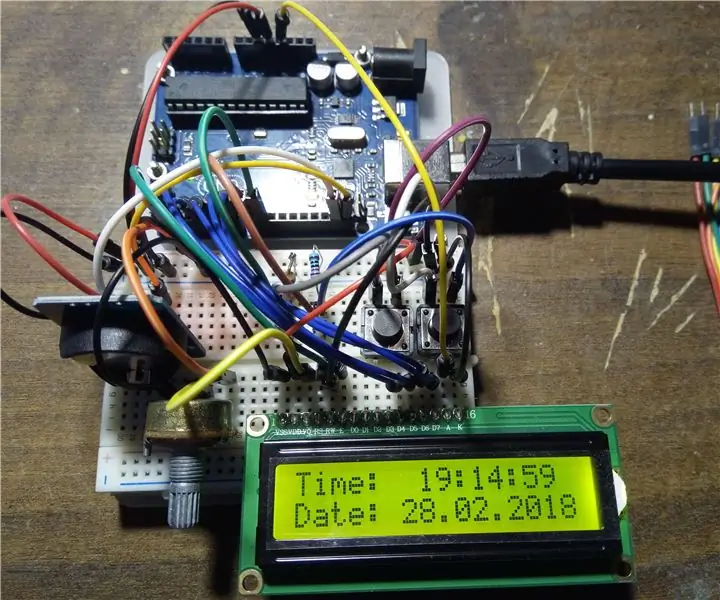
Arduino Clock พร้อม DS3231 และ LCD1602: โครงการนี้เป็นส่วนหนึ่งของโครงการที่ใหญ่กว่า แต่สามารถเป็นโครงการแบบสแตนด์อโลนได้ โดยพื้นฐานแล้วมันคือนาฬิกาที่มีปุ่มสองปุ่มสำหรับตั้งเวลาและวันที่ มันไม่ได้ดูดีขนาดนั้นบนเขียงหั่นขนมที่มีสายไฟทั้งหมด แต่มันใช้งานได้และง่าย
จอแสดงผล LED แบบเลื่อน 16x64 P10 โดยใช้ไมโครคอนโทรลเลอร์ PIC16F877: 5 ขั้นตอน (พร้อมรูปภาพ)

จอแสดงผล LED แบบเลื่อน 16x64 P10 โดยใช้ไมโครคอนโทรลเลอร์ PIC16F877: ในคำแนะนำนี้ อธิบายวิธีเชื่อมต่อจอแสดงผล LED matrix ขนาด 16 x 64 (p10) กับไมโครคอนโทรลเลอร์ PICI6F877A ข้อมูลที่ส่งไปยังไมโครคอนโทรลเลอร์ผ่าน UART ซึ่งจัดเก็บไว้ใน EEPROM และข้อมูลจะแสดงบนจอแสดงผล LED matrix มัน
